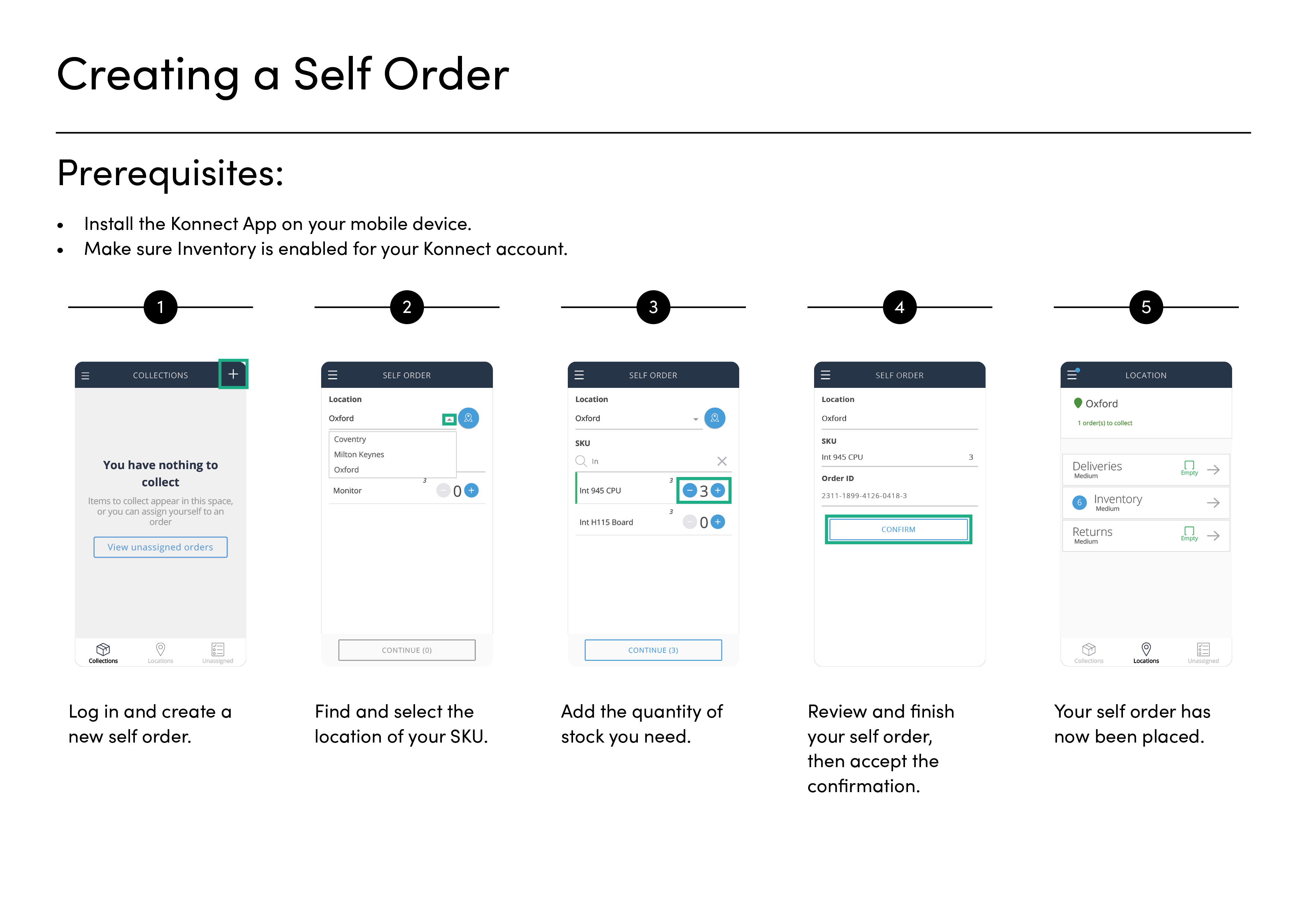Nutzung von Abholungen
Der Bildschirm Abholungen zeigt all Ihre Aufträge. Nutzen Sie diesen Bildschirm, um auf Ihre Aufträge zuzugreifen, Türen zu öffnen und Ihre Artikel abzuholen.
Ihre Abholungen anzeigen
Sie können alle Ihnen zur Abholung zugewiesenen Artikel auf dem Bildschirm Abholungen anzeigen.
So zeigen Sie Ihre Abholungen an:
- Loggen Sie sich in der Konnect App ein.
Der Standard-Bildschirm Abholungen erscheint. Alle Ihnen zugewiesenen Abholungen sind hier zu sehen.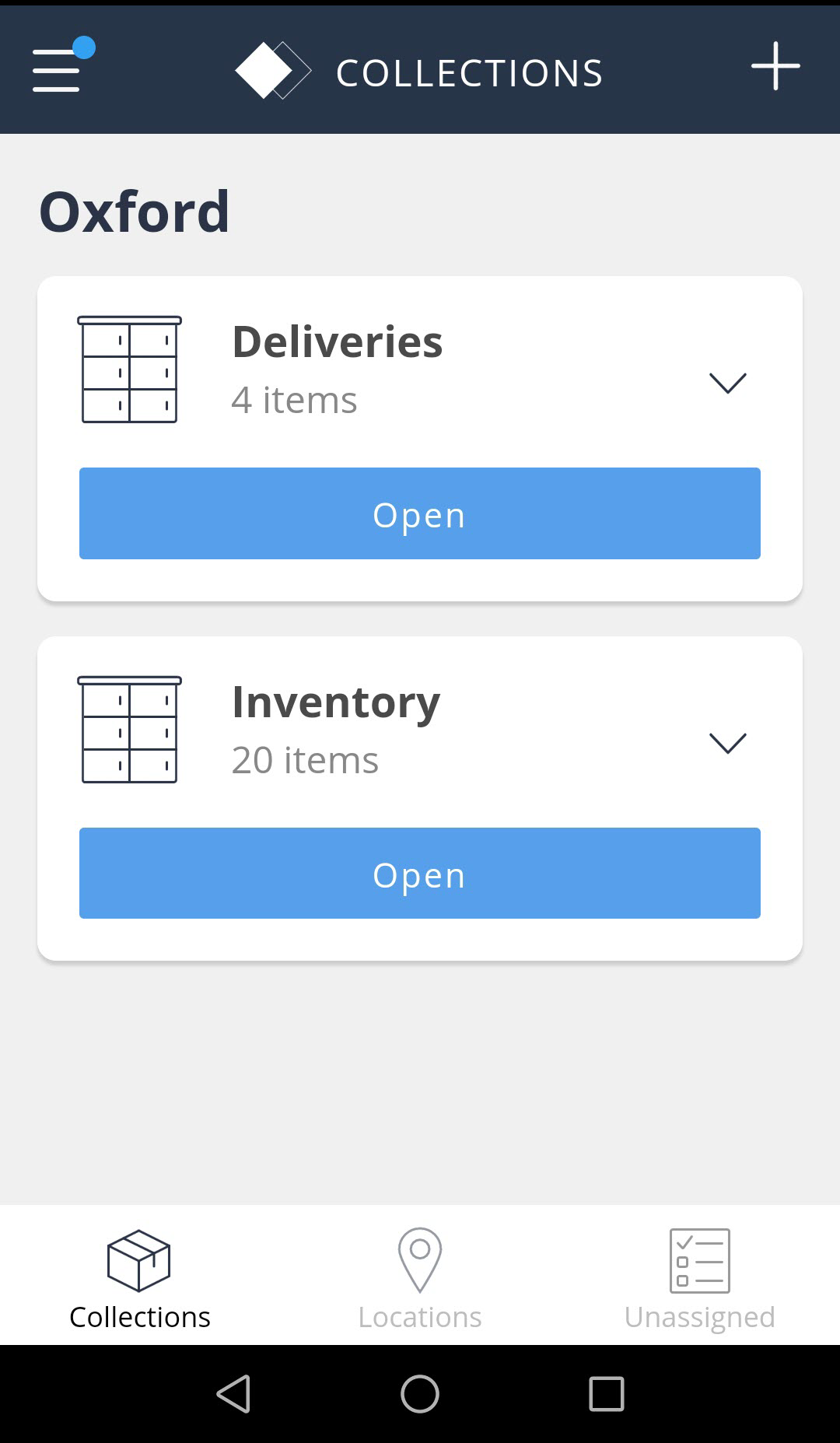
Ein Paket abholen
Ein Paket ist ein Artikel, der bis an Ihre Tür geliefert wurde – speziell für Sie. Ein Paket wird als Job-Auftrag in Ihrer Auftragsliste aufgeführt.
- Nähern Sie sich der Tür, die Sie öffnen wollen.
- Rufen Sie den Bildschirm Abholungen in der Konnect App auf.
Hinweis: Dies ist der Standard-Bildschirm, nachdem Sie sich eingeloggt haben. - Tippen Sie auf Öffnen an der Tür, bei der Sie abholen wollen.
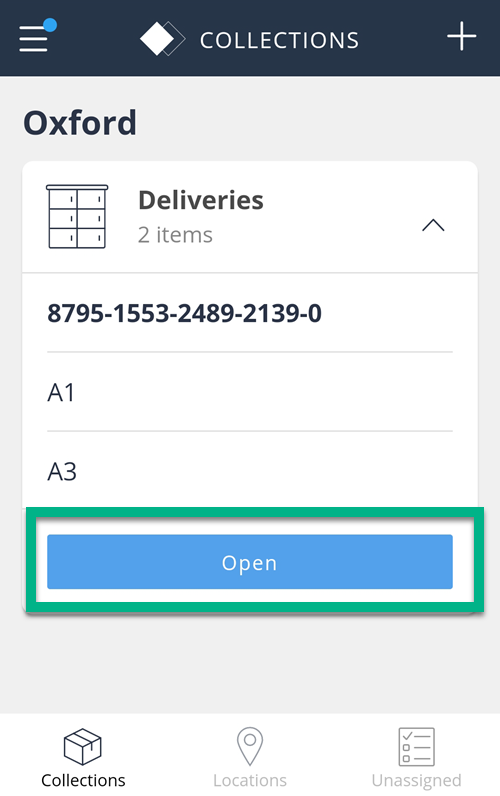
Der App-Bildschirm zeigt an, dass die Tür geöffnet ist.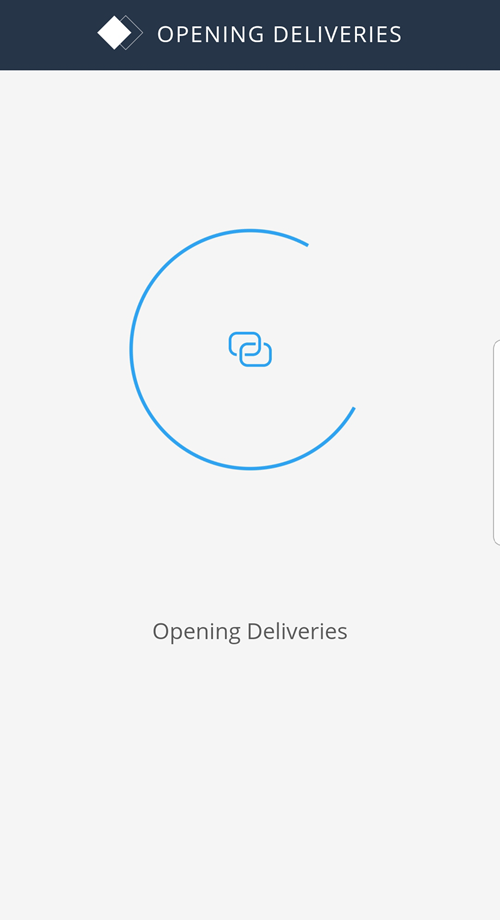
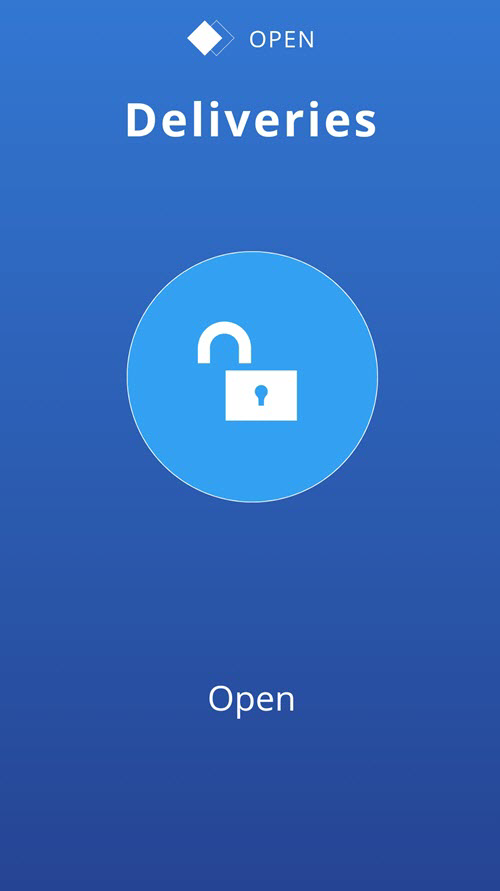
- Entnehmen Sie Ihren Artikel von der Tür.
- Tippen Sie auf AUSTRACKEN auf dem Konnect-Bildschirm.
- Tippen Sie auf STRICHCODE SCANNEN und scannen Sie den Artikel-Strichcode oder geben Sie den Artikel-Strichcode manuell ein.
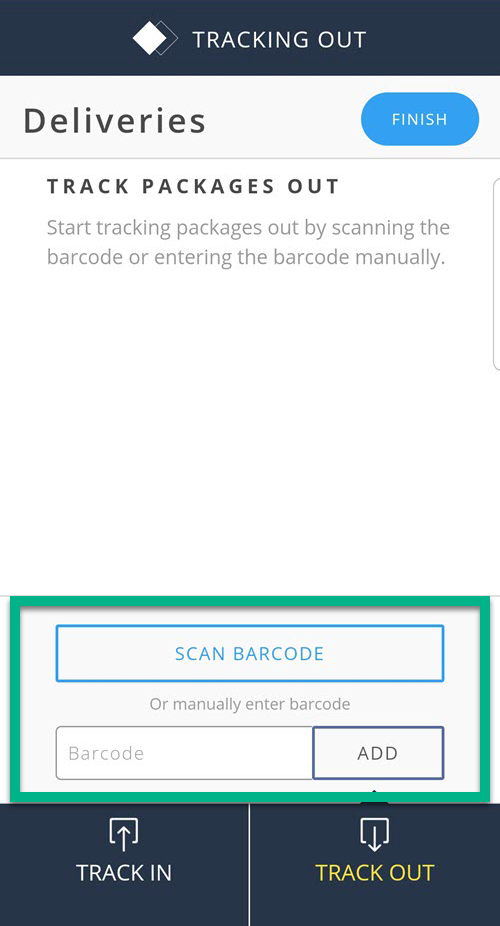
Der Bildschirm zeigt Ihnen eine Bestätigung, dass das Paket von der Tür ausgetrackt wurde.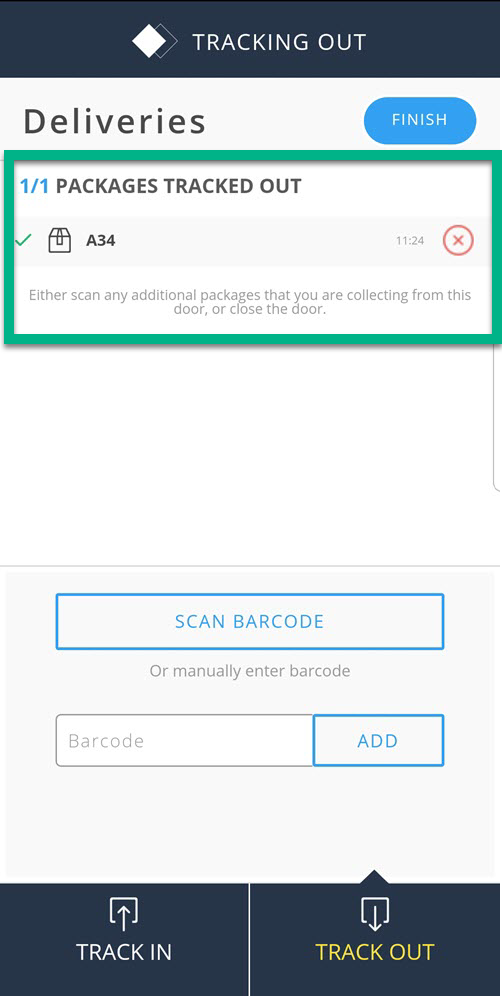
Für nicht-serialisierte Abholung: Ein Benachrichtigungsbildschirm erscheint, der Sie informiert, dass der von Ihnen gescannte Artikel nicht-serialisiert ist. - Geben Sie die Menge ein und wählen Sie Weiter.
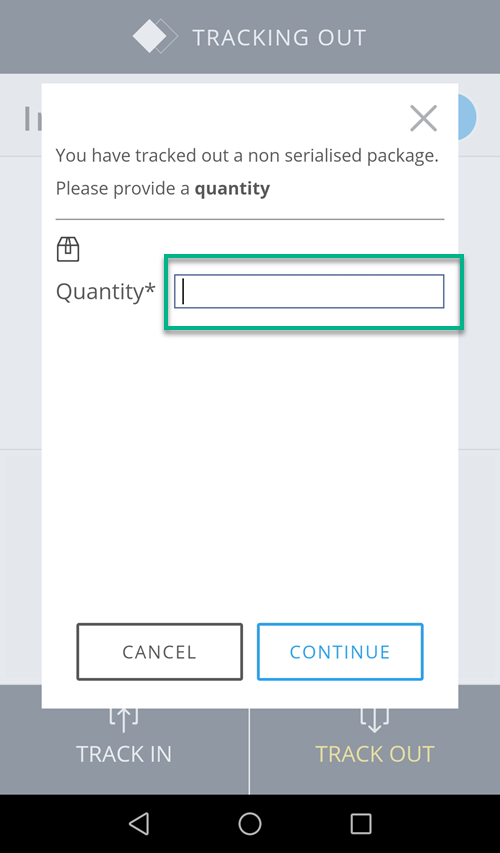
- Der Bildschirm zeigt Ihnen eine Bestätigung, dass das Paket von der Tür ausgetrackt wurde, einschließlich der Menge.
Hinweis: Sie können auch die Menge bearbeiten, falls Änderungen erforderlich sind.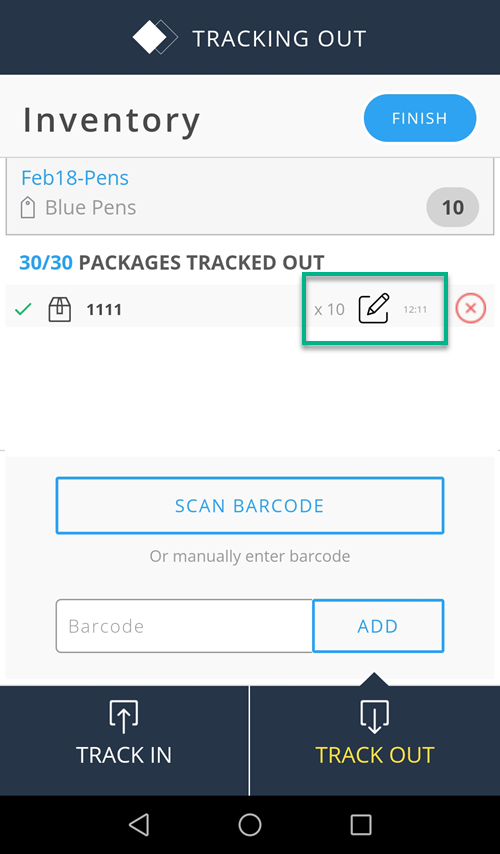
- Schließen Sie die Tür.
Der Bildschirm zeigt, dass die Tür abgeschlossen ist, und Sie gelangen zurück zum Bildschirm Abholungen.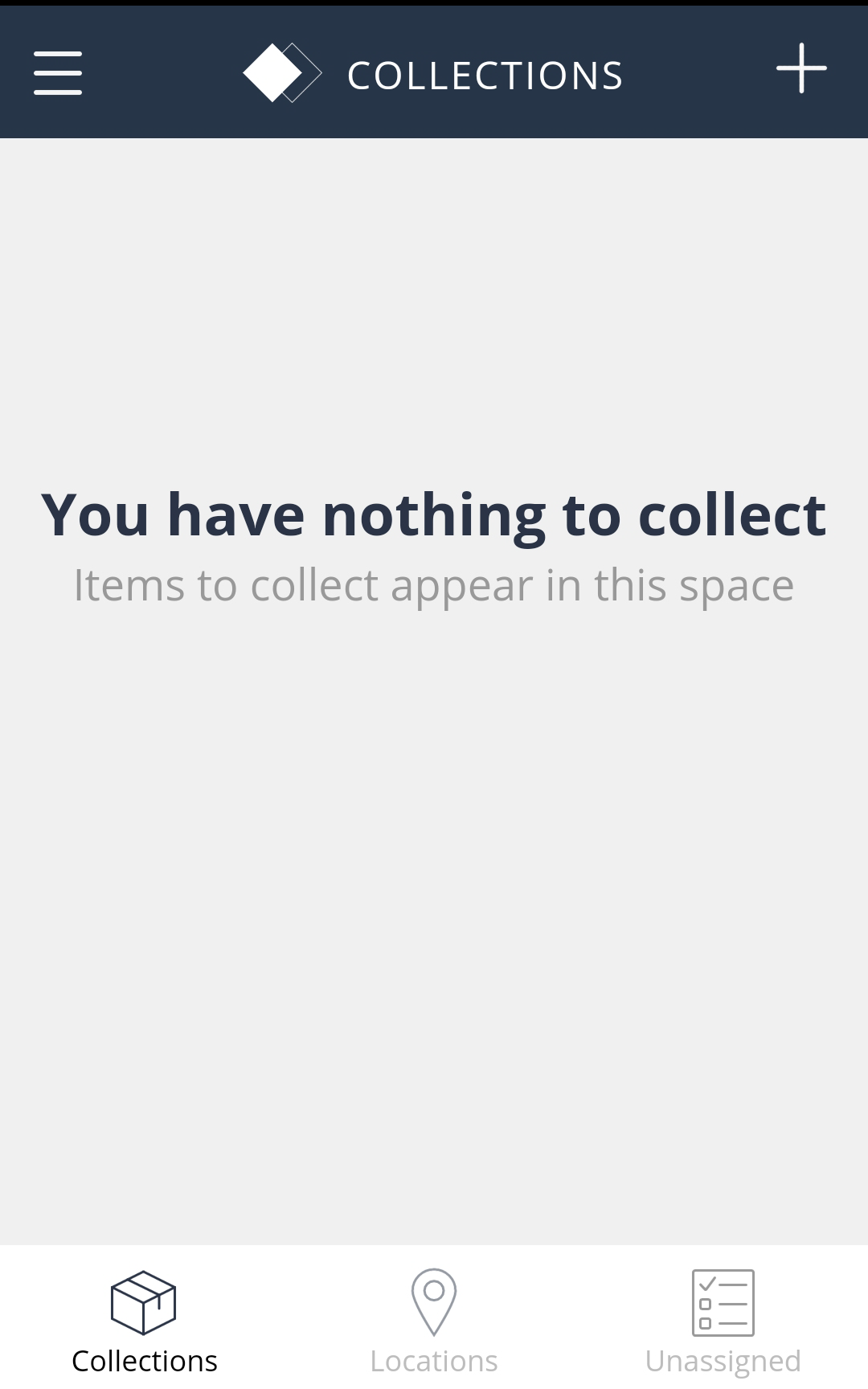
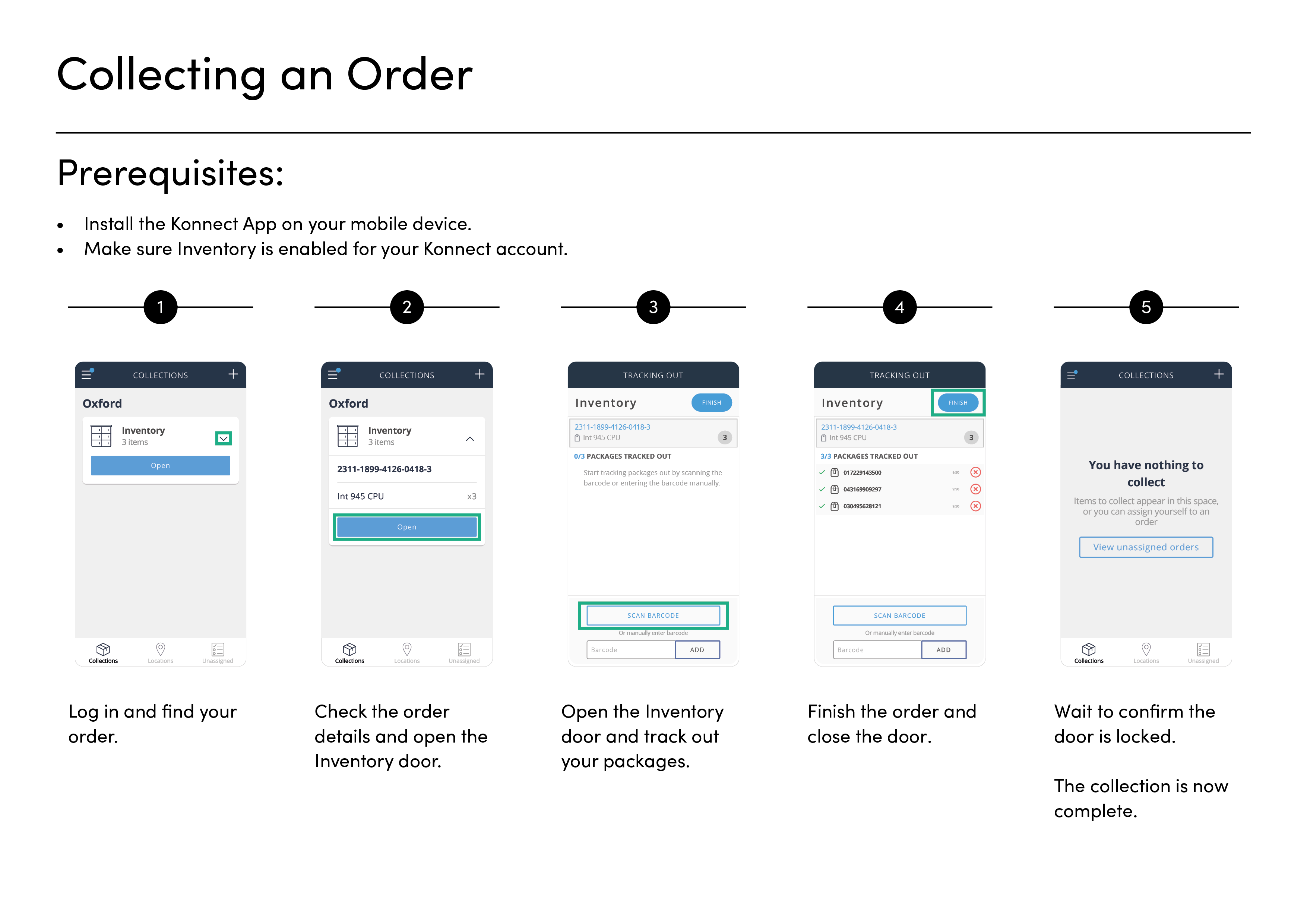
Einen Bestandsauftrag abholen
Ein Artikel aus einem Bestandsauftrag ist ein regulär vorrätiges Produkt, das Sie aus einem Schließfach abholen können.
So holen Sie einen Bestandsartikel ab:
- Nähern Sie sich der Tür, die Sie öffnen wollen.
- Rufen Sie den Bildschirm Abholungen in der Konnect App auf.
Hinweis: Dies ist der Standard-Bildschirm, nachdem Sie sich eingeloggt haben.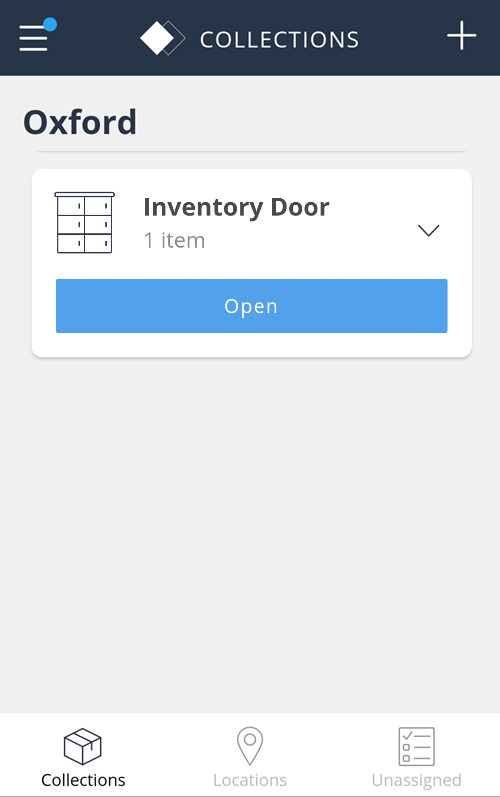
- Suchen Sie den Bestandsartikel in Ihre Liste der Abholungen.
- Tippen Sie auf Öffnen am Schließfach, von dem Sie abholen wollen.
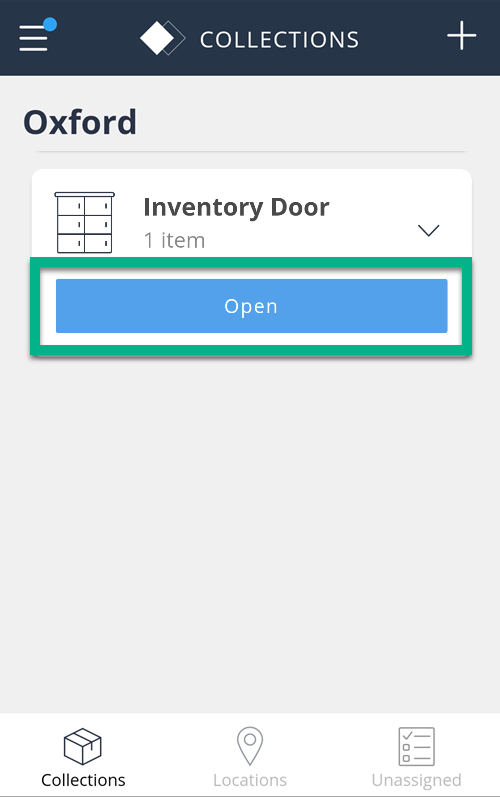
Der App-Bildschirm zeigt an, dass die Tür geöffnet ist.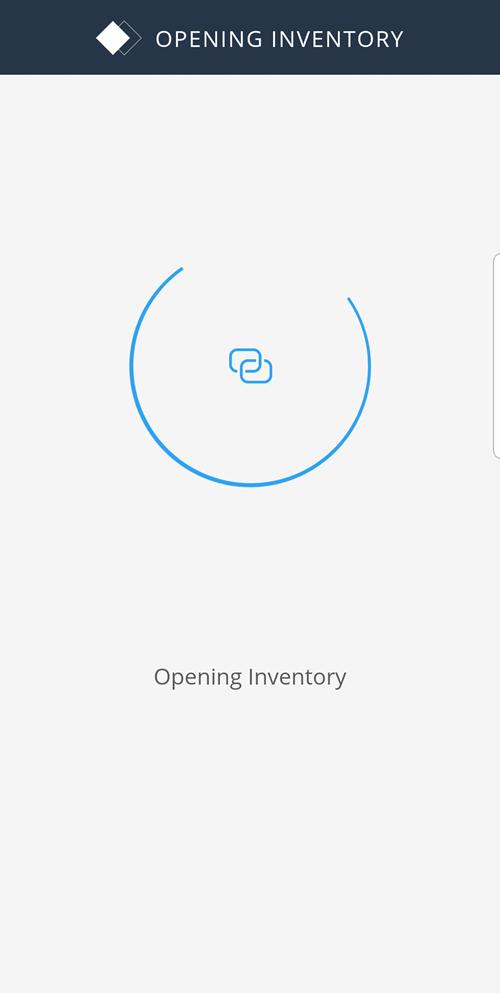
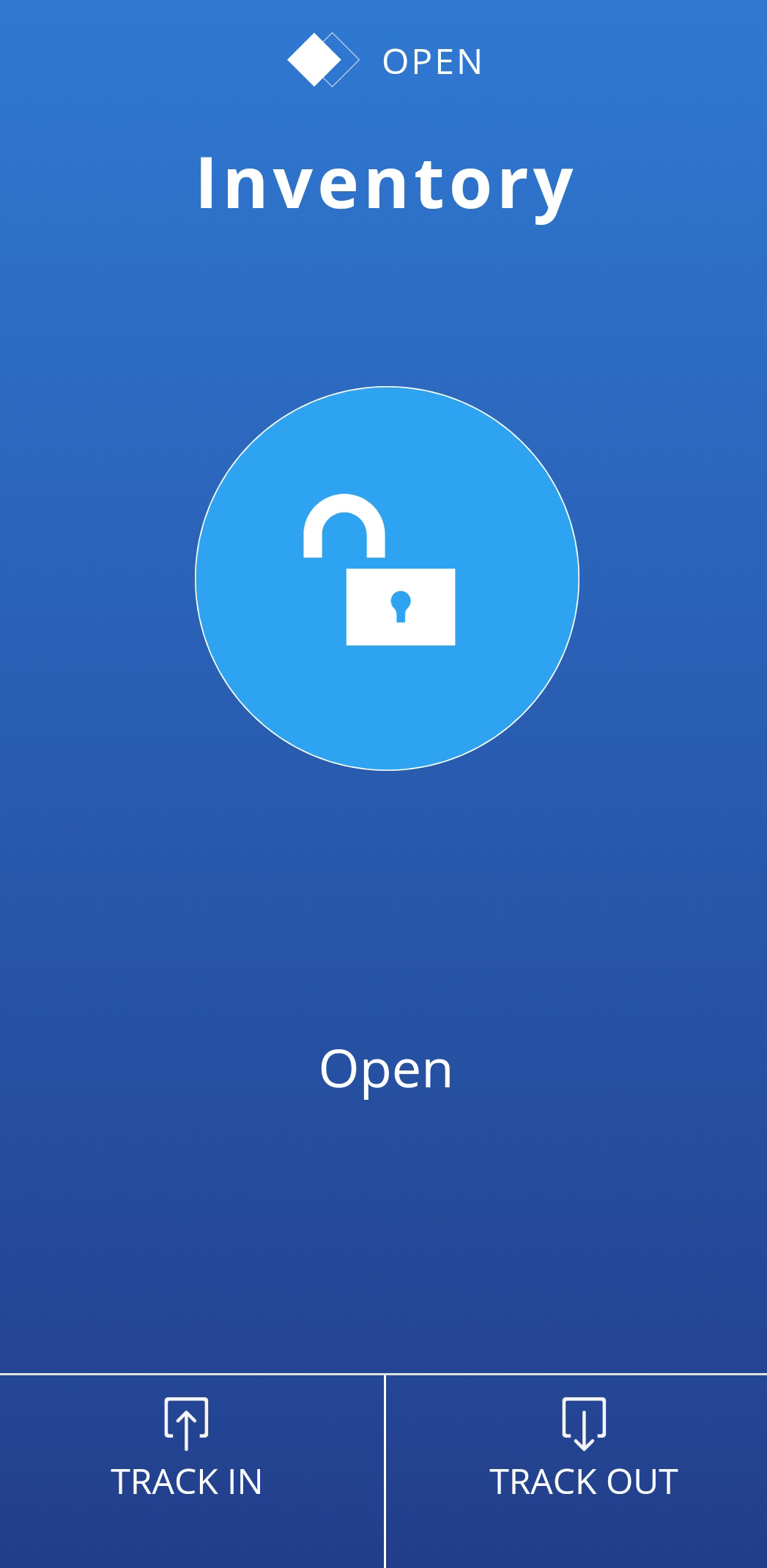
- Entnehmen Sie Ihren Artikel von der Tür.
- Tippen Sie auf STRICHCODE SCANNEN und scannen Sie den Artikel-Strichcode oder geben Sie den Artikel-Strichcode manuell ein.
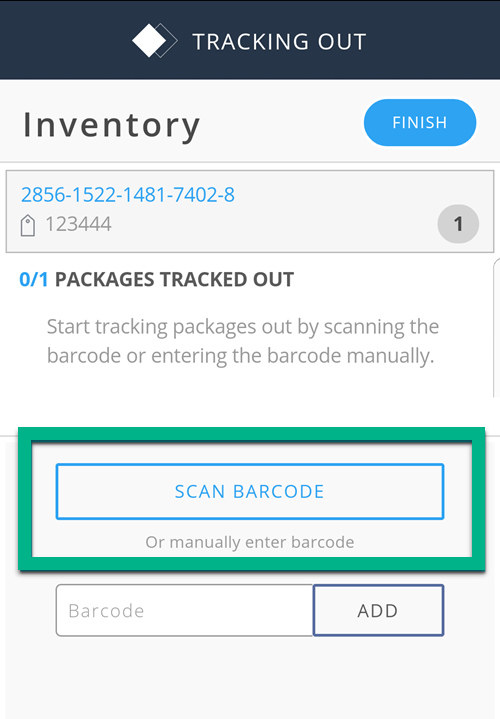
- Der Bildschirm zeigt Ihnen eine Bestätigung, dass der Artikel von der Tür ausgetrackt wurde.
Für nicht-serialisierte Abholung: Ein Benachrichtigungsbildschirm erscheint, der Sie informiert, dass der von Ihnen gescannte Artikel nicht-serialisiert ist. - Geben Sie die Menge ein und wählen Sie Weiter.
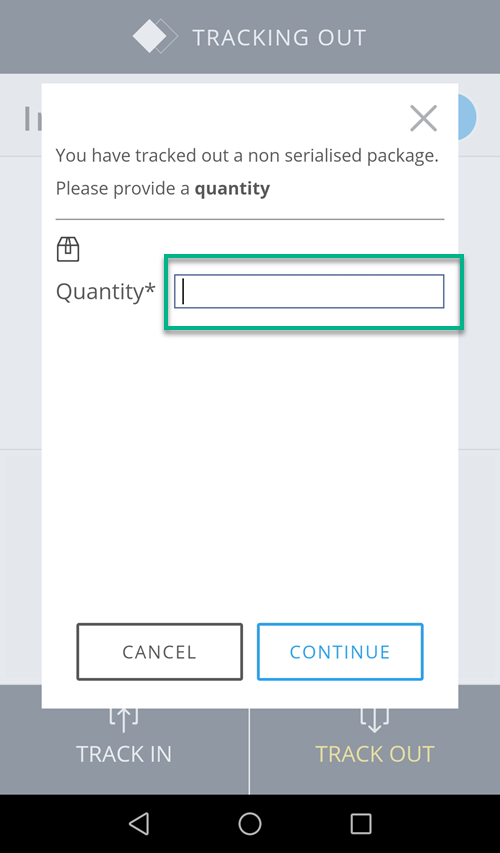
- Der Bildschirm zeigt Ihnen eine Bestätigung, dass das Paket von der Tür ausgetrackt wurde, einschließlich der Menge.
Hinweis: Sie können auch die Menge bearbeiten, falls Änderungen erforderlich sind.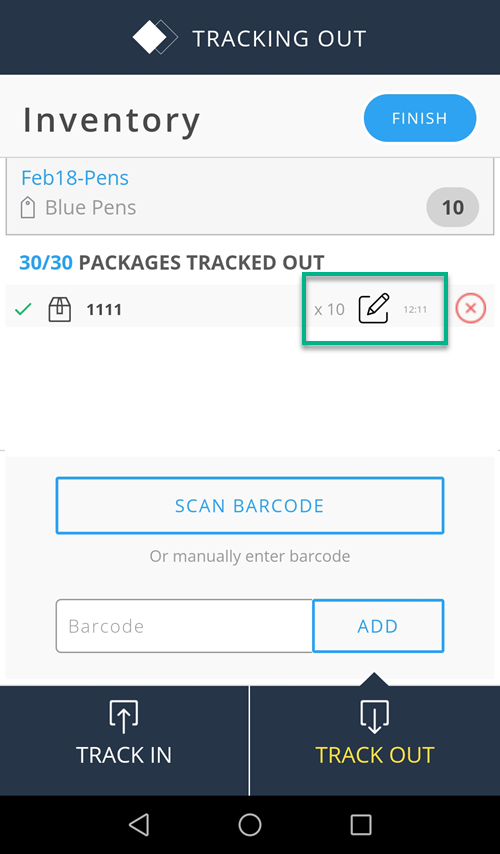
- Schließen Sie die Tür.
Der Bildschirm zeigt, dass die Tür abgeschlossen ist, und Sie gelangen zurück zum Bildschirm Abholungen.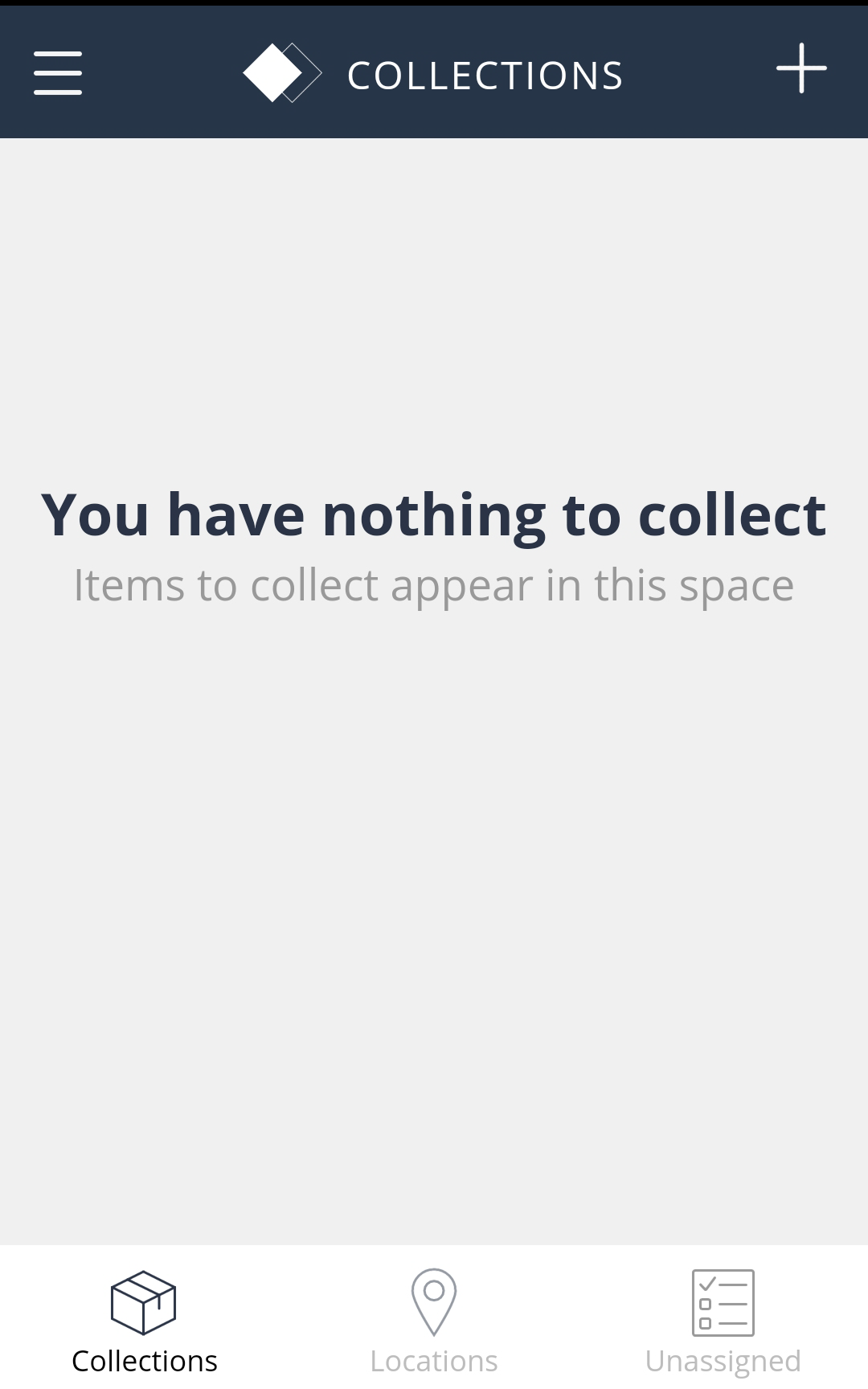
Einen Selbstauftrag anlegen
So legen Sie einen neuen Selbstauftrag an:
- Klicken Sie auf die Plus-Schaltfläche oben auf dem Bildschirm.
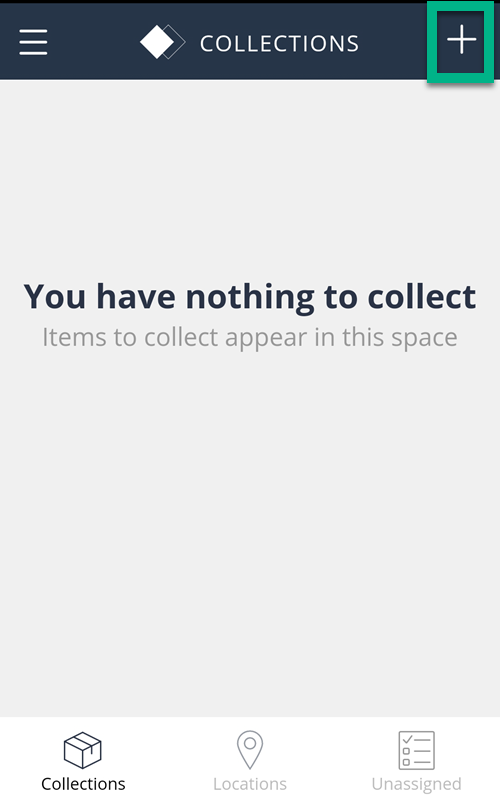
- Geben Sie die ersten Buchstaben der SKU ein und wählen Sie die entsprechende SKU, sobald sie erscheint. Tippen Sie auf WEITER.
Hinweis: SKUs erscheinen, nachdem Sie die ersten Buchstaben der Bezeichnung eingeben.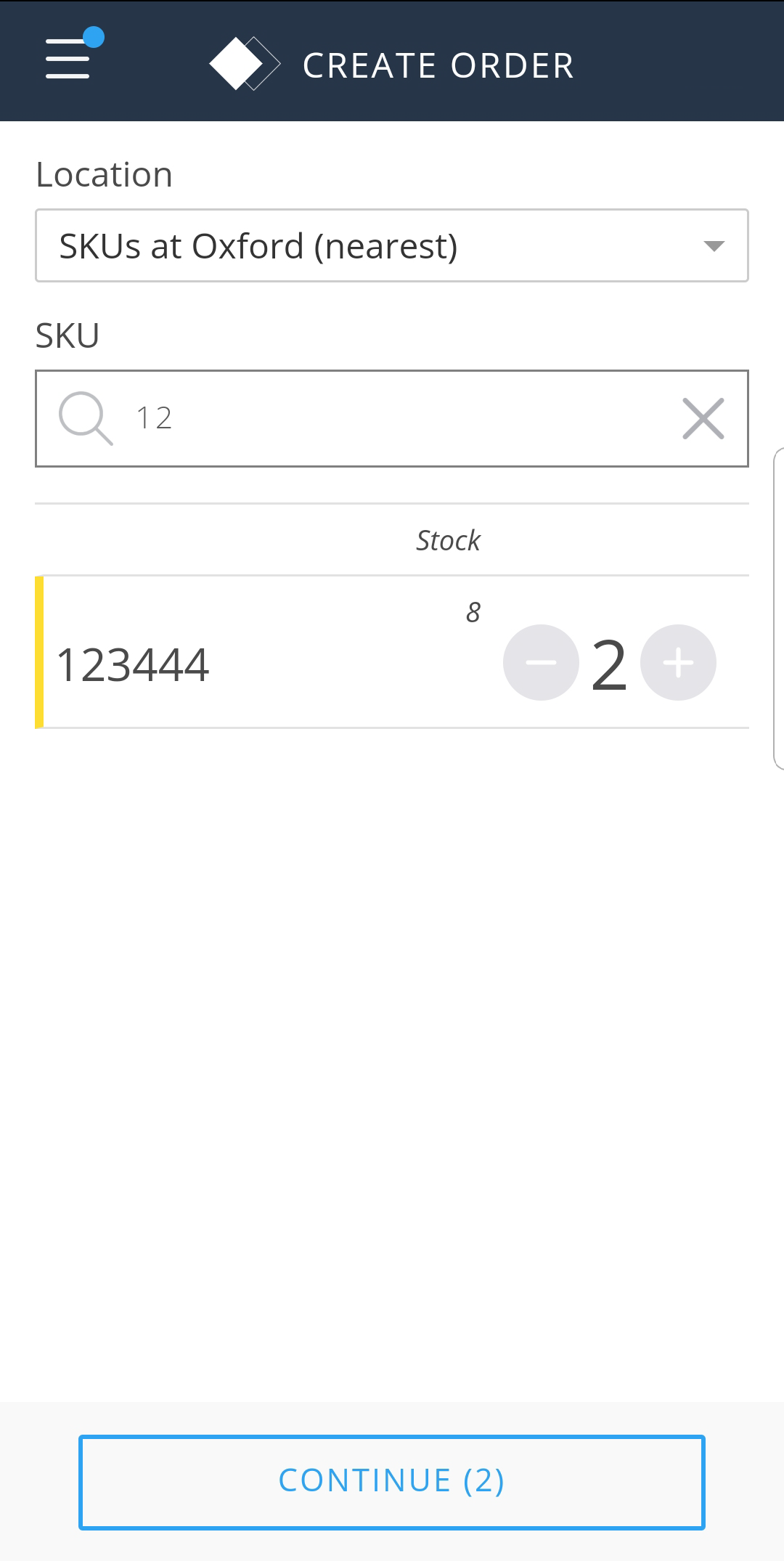
- Geben Sie die Menge der Artikel ein, die Sie abholen wollen.
- Wählen Sie WEITER.
Eine Benachrichtigung erscheint auf Ihrem Mobilgerät, um Sie zu informieren, dass der Auftrag angelegt wurde.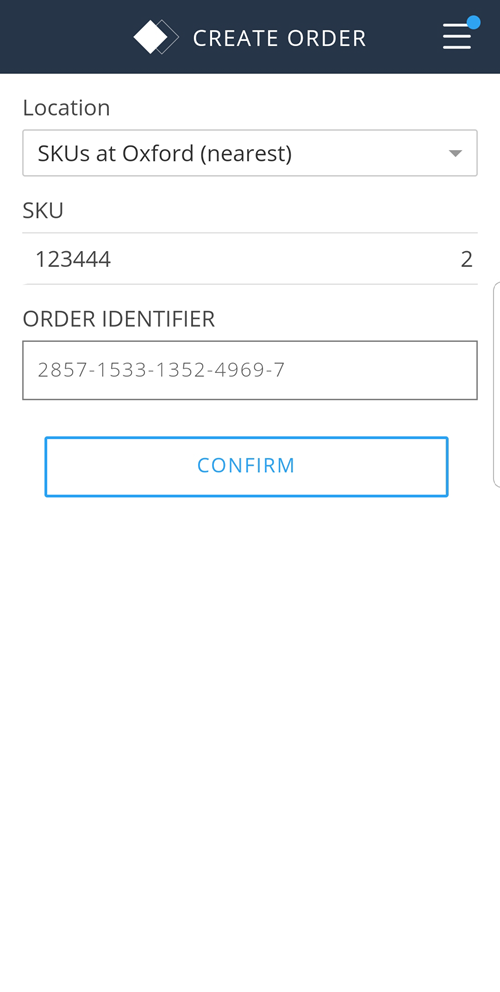
Tippen Sie auf BESTÄTIGEN, um den Bestätigungsbildschirm zu schließen.
- Ihr Auftrag wird nun im Bildschirm Abholungen angezeigt.